OneDrive는 탁월한 온라인 클라우드 저장소 서비스 제공업체로 널리 알려져 있지만, 강력한 오프라인 파일 저장소 기능도 제공한다는 사실은 아직 많은 사람에게 알려지지 않았습니다. 일반적으로 사용자는 데스크톱, 노트북, 휴대폰 등 여러 디바이스에서 파일을 동기화하여 어디서나 데이터에 액세스할 수 있도록 OneDrive에 의존합니다.
인터넷에 연결하지 않고 Windows 파일에 액세스해야 하거나 액세스해야 하는 경우가 발생할 수 있습니다. 이러한 상황에서는 즉시 사용 가능한 다양한 옵션을 탐색해야 합니다.
OneDrive 파일을 오프라인에서 액세스할 수 있도록 유지해야 하는 이유
앞서 언급한 클라우드 기반 데이터 저장소인 OneDrive는 사용자의 데이터를 클라우드 서버에 저장하여 인터넷을 통한 원격 파일 공유 및 검색을 용이하게 합니다. 그러나 웹 연결이 끊어진 상태에서도 이러한 파일의 가용성을 보장하기 위해 노력하는 데에는 여러 가지 동기가 있습니다. 이러한 이유 중 일부는 아래에 요약되어 있습니다:
인터넷에 연결할 수 없는 경우 OneDrive 클라우드를 통해 파일에 액세스하는 데 어려움을 겪을 수 있습니다. 인터넷에 연결되지 않으면 특정 작업이나 프로젝트에 필요한 중요한 파일에 액세스하는 데 장애가 발생할 수 있습니다. 또한 여행 중에는 현지 인터넷에만 의존하는 것이 현명하지 않을 수 있습니다. 이러한 상황을 피하려면 중요한 파일을 오프라인에 저장하는 것이 현명합니다.
클라우드 서비스를 이용하면 편리함을 극대화할 수 있지만 의도하지 않은 데이터 삭제, 사이버 공격, 사람의 실수 등 잠재적인 위험 요소를 완전히 배제할 수는 없습니다. 따라서 데이터가 완전히 보호되는 것은 아니라는 점을 인정해야 합니다. 따라서 민감한 정보의 경우 오프라인에 보관하는 것이 현명합니다.
특정 파일을 온라인에 완전히 저장하지 않고 개인용 컴퓨터에 예비 파일을 유지함으로써 개인은 디지털 사본이 분실되거나 손상된 경우에도 해당 파일의 가용성을 보장할 수 있습니다. 이 조치는 백업의 한 형태이며 기존 Windows 백업 절차를 대체하기 위한 것이 아닙니다. 클라우드 스토리지 사용 여부와 관계없이 일상적인 데이터 백업을 계속 수행하는 것이 좋습니다.
OneDrive 데이터에 오프라인으로 액세스하면 효율성 및 생산성 향상, 사용자 환경 개선, 민감한 정보에 대한 제어 강화 등 앞서 언급한 것 외에도 다양한 이점을 얻을 수 있습니다. OneDrive 파일을 로컬에 저장하면 대기 시간 단축 및 전반적인 성능 측면에서 상당한 이점을 얻을 수 있습니다.
Windows 계정과 OneDrive의 통합 구성이 완료되면 아래에서 찾을 수 있는 오프라인으로 OneDrive 콘텐츠에 액세스하는 방법을 살펴보세요.
OneDrive 주문형 파일
OneDrive 주문형 파일 기능을 사용하면 다운로드하거나 디바이스의 메모리 공간을 추가로 차지하지 않고도 OneDrive에 저장된 파일에 액세스할 수 있습니다.
약간의 조정을 통해 파일에 대한 오프라인 액세스를 활성화할 수 있습니다.
컴퓨터 바탕 화면의 시스템 트레이로 이동한 다음 커서의 오른쪽 단추를 사용하여 OneDrive 기호를 정확하게 클릭할 수 있습니다.
설정 메뉴로 이동하여 앞서 언급한 설정 패널 내의 주문형 파일 탭으로 이동합니다.
필요할 때만 파일을 다운로드하여 공간을 절약하는 옵션을 선택한 다음 “확인”을 클릭하세요.
파일 탐색기 애플리케이션을 사용하여 지정된 OneDrive 폴더로 이동한 후 인터넷에 연결되어 있지 않을 때 액세스 권한을 부여하려는 특정 파일 또는 폴더를 두 번 탭하세요.
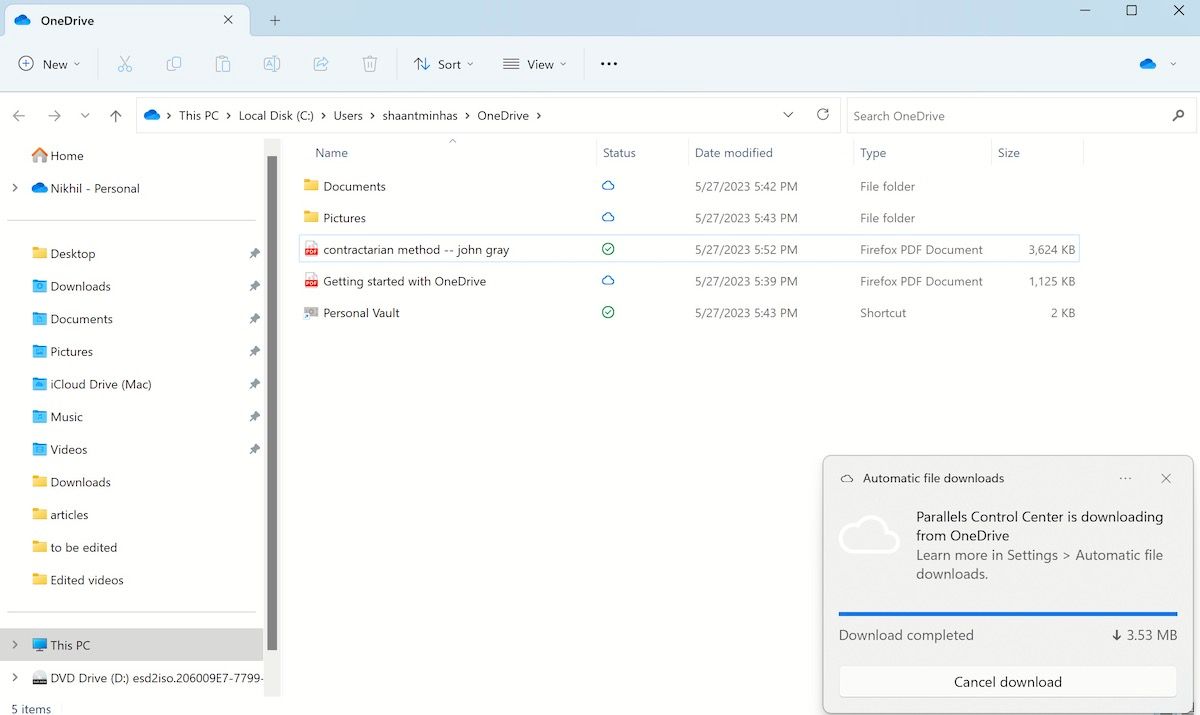
파일을 두 번 클릭하면 OneDrive에서 다운로드 프로세스를 시작하고 오프라인에서 사용할 수 있도록 파일에 액세스할 수 있도록 설정합니다. 상태 세그먼트에 클라우드 기호 대신 녹색 확인 표시가 표시되는 경우 오프라인 액세스를 위해 파일이 캐시에 추가되었다는 의미입니다.
항상 오프라인 상태로 유지
이전 기술이 실패한 경우 연결이 끊긴 상태에서도 OneDrive 파일에 액세스할 수 있도록 하는 보다 신속한 대안이 있습니다. 파일 관리자를 통해 OneDrive 디렉터리를 살펴보고 원하는 파일을 찾은 다음 마우스 오른쪽 버튼을 클릭하여 ‘항상 이 장치에 보관’ 옵션을 선택합니다.
이 위치를 통해 오프라인으로 파일에 액세스할 수 있도록 설정되었습니다. 상태 섹션에서 희미한 녹색 체크 표시 아이콘을 찾아서 사용 가능한지 확인하세요. 또한 나중에 파일이 차지하고 있는 저장 공간을 다시 확보하고 추가 공간이 필요한 경우, 문서를 마우스 오른쪽 버튼으로 클릭하고 ‘공간 확보’를 선택하기만 하면 됩니다.
Windows에서 오프라인으로 OneDrive 파일에 액세스
오프라인에서 OneDrive에 액세스하는 데는 복잡한 절차가 필요하지 않습니다. 앞서 언급한 기술 중 하나를 사용하면 인터넷 연결이 끊긴 상태에서도 파일에 액세스할 수 있습니다. 실제로 이 기능은 OneDrive를 즐겁게 사용하는 데 기여하는 수많은 속성 중 하나에 불과합니다. 따라서 사용 가능한 모든 기능을 탐색하여 이점을 극대화하는 것이 좋습니다.